编辑:chunhua
2016-06-01 14:43:53
来源于:系统城
1. 扫描二维码随时看资讯
2. 请使用手机浏览器访问:
http://wap.xtcheng.cc/xtjc/11672.html
手机查看
Win10作为最新的操作系统,它自带有高级的安全功能,也就是加密文件系统(EFS)。它可以对硬盘中的文件和文件夹进行加密,凡是未经授权的都无法访问,这个功能是不是特别的棒呢?那么你会使用吗?下面小编给大家分享Win10使用高级安全功能快速加密文件夹的操作方法。
具体方法如下:
1、正常情况下,用户需要打开文件或文件夹属性,在常规—高级中勾选“加密内容以便保护数据”,比较繁琐。
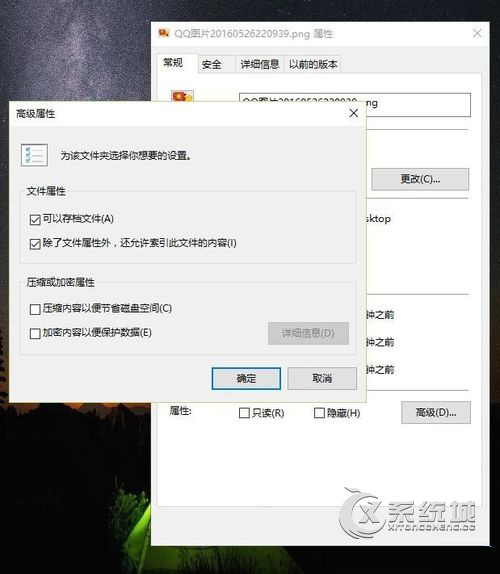
2、按快捷键Win+R打开运行窗口,输入regedit回车打开注册表编辑器。
3、定位到以下位置:
HKEY_CURRENT_USER\Software\Microsoft\Windows\CurrentVersion\Explorer\Advanced
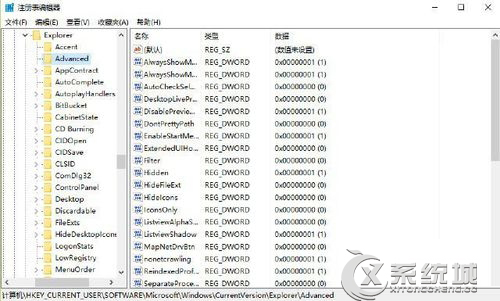
4、在右侧新建名为EncryptionContextMenu的32位DWORD值,将其值设置为1即可,如下图所示:
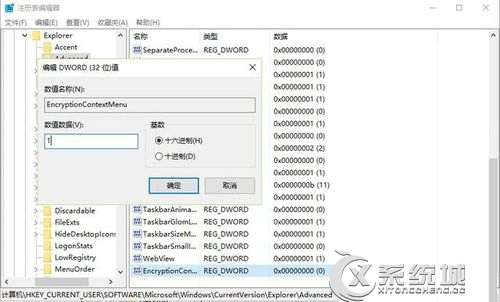
5、点击确定后,无需重启或注销,此时在任意文件或文件夹上面右键单击,你就会看到“加密”菜单了。对于已经加密的文件,则会显示为“解密”。你可以非常快捷地对文件进行加密/解密操作。
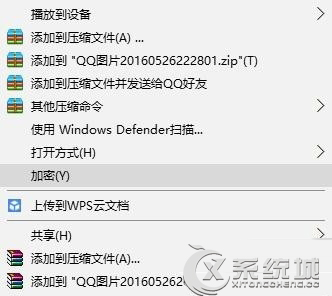
上述讲述的是Win10使用高级安全功能快速加密文件夹的操作方法,很实用的一项小技巧,这样我们就可以快速的对文件夹进行加密了。

微软推出的Windows系统基本是要收费的,用户需要通过激活才能正常使用。Win8系统下,有用户查看了计算机属性,提示你的windows许可证即将过期,你需要从电脑设置中激活windows。

我们可以手动操作让软件可以开机自启动,只要找到启动项文件夹将快捷方式复制进去便可以了。阅读下文了解Win10系统设置某软件为开机启动的方法。

酷狗音乐音乐拥有海量的音乐资源,受到了很多网友的喜欢。当然,一些朋友在使用酷狗音乐的时候,也是会碰到各种各样的问题。当碰到解决不了问题的时候,我们可以联系酷狗音乐

Win10怎么合并磁盘分区?在首次安装系统时我们需要对硬盘进行分区,但是在系统正常使用时也是可以对硬盘进行合并等操作的,下面就教大家Win10怎么合并磁盘分区。